
Виртуальная частная сеть (VPN) является надежным способом обеспечения безопасного и зашифрованного интернет-соединения. VPN-подключение позволяет вам анонимно и безопасно обмениваться данными через общедоступные сети, такие как интернет. Windows 10 предоставляет интуитивно понятный и простой способ настройки VPN-подключения, который позволит вам воспользоваться всеми преимуществами этой технологии.
Если вы хотите настроить VPN-подключение в Windows 10, следуйте этой подробной инструкции:
Шаг 1: Откройте настройки сети и интернета
В Windows 10 вы можете открыть настройки сети и интернета с помощью нескольких способов. Нажмите на кнопку «Пуск» в левом нижнем углу экрана и выберите «Настройки». Затем щелкните на пункте «Сеть и интернет».
После открытия настроек сети и интернета выберите раздел «VPN» в левой панели. Здесь вы найдете все настройки, связанные с VPN-подключением.
Примечание: Если у вас уже установлено одно или несколько VPN-подключений, вы увидите их список в правой части окна. Вы можете добавить новое подключение, щелкнув на кнопке «Добавить VPN-подключение».
Что такое VPN-подключение?
В основе VPN-подключения лежит концепция «туннеля». Вся ваша сетевая активность проходит через этот зашифрованный туннель, что позволяет защитить ваши данные от шпионажа, вмешательства или слежки. В то же время VPN-подключение позволяет изменить ваш IP-адрес и получить доступ к интернет-ресурсам, которые могут быть ограничены на основе географической локации.
VPN-подключение может быть полезно во многих случаях, таких как:
- Обеспечение безопасной передачи данных через общедоступные Wi-Fi сети.
- Скрытие вашего реального IP-адреса для обеспечения анонимности в сети.
- Обход географических ограничений в интернете (например, доступ к заблокированным сайтам или сервисам).
- Создание защищенного удаленного доступа к внутренним сетям организаций.
- Шифрование интернет-трафика для защиты от перехвата.
Настройка VPN-подключения в Windows 10 предоставляет вам возможность использовать эти преимущества и обеспечить безопасность вашего интернет-соединения.
Описание и принцип работы
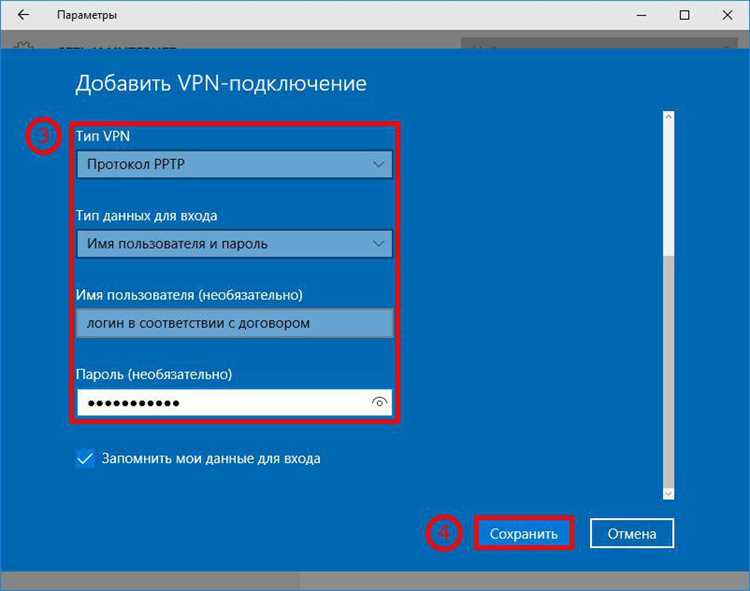
Принцип работы VPN заключается в создании зашифрованного туннеля между компьютером пользователя и сервером VPN. Весь трафик, проходящий через этот туннель, становится недоступным для посторонних лиц и защищен от перехвата. Таким образом, VPN-подключение обеспечивает конфиденциальность передачи данных и позволяет обмениваться информацией в зашифрованном виде.
VPN-соединение может быть настроено как на специальном сервере, которым управляет VPN-провайдер, так и на компьютере пользователя, который становится сервером VPN. В обоих случаях основной принцип работы остается неизменным — передача данных происходит через зашифрованный туннель, что обеспечивает безопасность и анонимность пользователя в сети Интернет.
Почему нужно настраивать VPN в Windows 10?
1. Безопасность
Основное преимущество использования VPN-подключения в Windows 10 – повышение уровня безопасности в сети Интернет. При использовании VPN все передаваемые данные шифруются и защищаются от взлома или прослушивания. Это особенно важно при доступе к чувствительной информации или использовании общественных Wi-Fi сетей, где возможны атаки злоумышленников.
2. Анонимность
VPN-соединение позволяет сохранять анонимность в сети. Ваш настоящий IP-адрес скрыт, и вместо него в сети отображается IP-адрес VPN-сервера. Это может быть полезно, если вы хотите обойти блокировку по региону, обеспечить конфиденциальность своих действий в Интернете или просто защитить свою личность от слежки.
3. Обход ограничений
VPN помогает обойти ограничения и блокировки, которые накладываются на доступ к определенным ресурсам или сервисам. Например, вы можете получить доступ к заблокированным сайтам или сервисам, используя VPN-соединение. Это особенно актуально в странах с жесткой цензурой или при путешествиях в другие страны, где могут быть ограничения на некоторые онлайн-ресурсы.
4. Доступ к локальным ресурсам
VPN в Windows 10 позволяет получить удаленный доступ к локальным ресурсам, расположенным в другой сети, например, к рабочему компьютеру или файловому серверу. Это удобно, если вы работаете из дома или в других удаленных местах, и вам нужно получить доступ к данным или программам, находящимся в офисной сети.
5. Защита при использовании открытых Wi-Fi сетей
Подключение к открытым Wi-Fi сетям может быть опасным, так как в них легко может быть осуществлено подключение к вашему устройству или перехвачена передаваемая информация. Используя VPN-соединение в Windows 10, вы защитите свои данные и обеспечите безопасность при подключении к таким сетям.
Преимущества использования VPN
Существует множество преимуществ использования VPN-соединения при работе с интернетом:
|
1. |
Безопасность: VPN шифрует передаваемые данные, обеспечивая защиту от киберпреступников и надежное соединение, особенно при использовании общедоступных Wi-Fi сетей. |
|
2. |
Конфиденциальность: VPN скрывает ваш реальный IP-адрес, делая вас анонимным при посещении веб-сайтов, что помогает защитить вашу приватность. |
|
3. |
Доступ к заблокированному контенту: VPN позволяет обходить географические блокировки и получать доступ к контенту, который в вашем регионе недоступен, такому как видео, сервисы потокового вещания и социальные сети. |
|
4. |
Анонимность: VPN скрывает ваши онлайн-действия от провайдера интернета и других третьих лиц, предотвращая наблюдение за вашими активностями. |
|
5. |
Улучшение скорости и стабильности: VPN может улучшить скорость и стабильность вашего интернет-подключения, особенно при использовании внешних серверов с низкой нагрузкой. |
Использование VPN-подключения дает возможность безопасно и анонимно работать в интернете, обходить ограничения и защищать личные данные от нежелательного доступа.
Возможные сценарии использования VPN
1. Работа и доступ к файлам в удаленной сети
VPN позволяет безопасно подключаться к удаленной сети и получать доступ к файлам и ресурсам компании. Это особенно полезно для сотрудников, которые работают из дома или находятся в поездке, так как VPN обеспечивает защищенное подключение к внутренней сети компании через интернет.
2. Обход блокировок и цензуры
VPN позволяет обходить географические ограничения и блокировки контента. Если вы находитесь в стране, где доступ к определенным сайтам или сервисам ограничен, VPN поможет получить доступ к ним. Кроме того, используя VPN, вы можете обойти цензуру и сохранить свою анонимность в сети.
3. Защита личной информации в общественных сетях
Используя открытые Wi-Fi сети, вы ставите свои личные данные под угрозу, так как в таких сетях крайне просто перехватывать информацию. VPN создает зашифрованное соединение между вашим устройством и интернетом, обеспечивая конфиденциальность и защиту от незаконного доступа.
4. Анонимное сетевое общение
VPN позволяет обмениваться информацией анонимно, скрывая ваше реальное местоположение и IP-адрес. Это может быть полезно, например, при использовании пиринговых программ или при коммуникации в режиме, требующем повышенной безопасности и анонимности.
5. Безопасное использование общественных Wi-Fi сетей с мобильных устройств
VPN позволяет безопасно использовать общественные Wi-Fi сети на мобильных устройствах, таких как смартфоны и планшеты. Это защищает вашу личную и финансовую информацию от кражи и незаконного доступа, предотвращая возможность хакерских атак.
Используя VPN, вы можете заботиться о своей безопасности и приватности в сети, а также расширять возможности интернет-подключения, находясь в любой точке мира. Удобство и безопасность VPN-подключения делает его незаменимым инструментом для многих сценариев использования.
Инструкция по настройке VPN-подключения в Windows 10
VPN (виртуальная частная сеть) предоставляет безопасное соединение между компьютером и удаленной сетью. Если вам необходимо настроить VPN-подключение в Windows 10, следуйте этой подробной инструкции:
| Шаг 1: | Откройте Настройки Windows 10, щелкнув по иконке «Пуск» в левом нижнем углу экрана, а затем на иконке шестеренки. |
| Шаг 2: | В открывшемся окне выберите раздел Сеть и интернет и перейдите на вкладку VPN. |
| Шаг 3: | Нажмите на кнопку Добавить VPN-подключение. |
| Шаг 4: | Введите необходимую информацию для настройки VPN-подключения: |
| — В поле Поставщик VPN выберите тип VPN-подключения, который вы хотите настроить. | |
| — В поле Имя соединения введите любое название для вашего VPN-подключения. | |
| — В поле Адрес сервера введите IP-адрес или доменное имя сервера, к которому вы хотите подключиться. | |
| — Укажите параметры для аутентификации, если они требуются. | |
| — Нажмите на кнопку Сохранить. | |
| Шаг 5: | Вы можете настроить дополнительные параметры VPN-подключения, такие как использование протоколов, учетные данные, разрешение на использование сети и т.д. Нажмите на кнопку Изменить параметры аутентификации, чтобы внести необходимые изменения. |
| Шаг 6: | После завершения настройки VPN-подключения, вы можете подключиться к удаленной сети. Щелкните на иконке сети в системном трее в правом нижнем углу экрана, выберите ваше VPN-подключение и нажмите кнопку Подключиться. |
Теперь у вас настроено VPN-подключение в Windows 10. Вы можете использовать его для безопасного подключения к удаленной сети и обеспечения приватности в Интернете.
Шаг 1: Открытие настроек VPN

Следуйте этим простым инструкциям, чтобы открыть настройки VPN:
- Нажмите клавишу «Пуск» на панели задач или щелкните по кнопке «Пуск» в левом нижнем углу экрана. Откроется меню «Пуск».
- Выберите раздел «Настройки». Он представляет собой значок шестеренки и расположен в меню «Пуск».
- В открывшемся окне «Настройки» выберите опцию «Сеть и интернет».
- На левой панели выберите раздел «VPN».
Теперь вы находитесь в настройках VPN и можете приступить к настройке подключения.

